
Kodi über LibreELEC auf dem Raspberry Pi 4 installieren
Der nagelneue Raspberry Pi 4 (genauer gesagt: 4B ;-) ) scheint wie gemacht für Kodi: Dank 4K-Unterstützung und Hardware-seitiger Dekodierung von HEVC/H.265 -Material ist der neue Pi endlich auch höheren Aufgaben des Mediacenters gewachsen. Wenige Tage nach dem Start der vierten Pi-Generation hat die Kodi-Distribution OpenELEC bereits eine angepasste Version für den SBC veröffentlicht. Wir zeigen Euch, wie Ihr Kodi auf dem Raspberry Pi 4 installiert.
LibreELEC: Kodi als Alpha-Version für den Raspi 4
LibreELEC ist fast schon traditionell die einfachste Möglichkeit, den Pi mit Kodi auszustatten. Das gilt auch für den taufrischen Raspberry Pi 4! Aber: Stand dieses Tutos ist Kodi auf dem Raspi 4 noch in einem recht frischen Status – die Entwickler sprechen von einem Alpha-Zustand. LibreELEC 9.2 (auf Basis von Kodi 18.3) lief in meinem Schnelltest zwar bereits recht rund, viele Funktionen sind aber noch nicht voll da. Das gilt vor allem für die Wiedergabe von 4K-Content, die den Entwicklern zufolge wohl noch ein wenig Feinschliff benötigt. Trotzdem: Schon die frühe Version lässt darauf schließen, dass der Raspberry Pi 4B ein Multimedia-Allrounder sein dürfte. In einem Video geben die Macher einen kurzen Einblick in LibreELEC auf dem Pi 4:
LibreELEC mit Kodi auf dem Raspberry Pi 4B einrichten
Für die Installation von Kodi auf dem Raspberry Pi 4 verwenden wir den LibreELEC USB-SD-Creator. Durch den Alpha-Status erlaubt dieser aktuell noch nicht den direkten Download von LibreELEC für den Raspi 4 (das wird sich aber vermutlich in den kommenden Wochen ändern). Aktuell müsst Ihr die entsprechende LibreELEC-Version noch manuell herunterladen. Ihr findet das entsprechende Image unter diesem Link. Startet nach dem Download den Creator, klickt auf Datei auswählen und wählt das heruntergeladene Kodi-Image. Dieses übertragt Ihr anschließend via Schreiben auf eine mindestens 2 Gigabyte große microSD-Karte.

Das war es auch schon! Die so vorbereitete Karte wandert anschließend in den Raspi, auf dem Ihr dann die ersten Einrichtungsschritte mit Kodi und LibreELEC vornehmt. Die Konfiguration von Kodi auf dem Pi funktioniert erfreulicherweise genauso, wie überall sonst auch. Ich empfehle, Mircos ausführlichen Einrichtungs-Ratgeber für Kodi 18 Leia zu studieren.
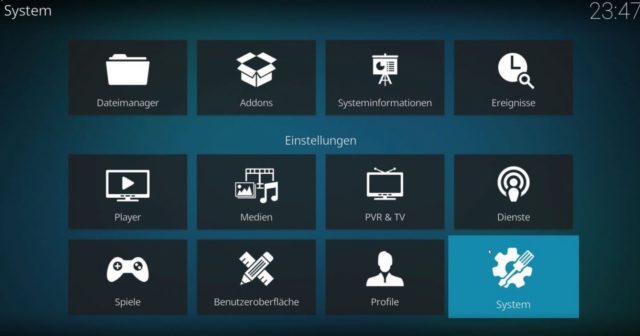
Noch mehr Tipps und Tricks zu Kodi findet Ihr hier, weitere Tutos zum Raspberry Pi gibt es hier zu entdecken.













Moin moin,
vorweg wenn ich es überlesen habe tut es mit leid.
Ich habe gestern alles wie in der Anleitung beschrieben auf einem PI4 8GB installiert und es läuft wunderbar.
Nun muss ich aber über ssh noch die Lüftersteuerung nachinstallieren (GeeekPi Argon One Gehäuse) und leider finde ich nirgends die Zugangsdaten um an den PI zu kommen.
Wie lauten diese?
Danke für eure Antwort!
LG auf dem Norden
Michel
Wenn Du da nichts geändert hast, gilt das Standardpasswort. Ich weiß nicht, wie es bei ELEC ist, aber für den Pi gibt es eigentlich standardmäßig den Nutzer „pi“ und das Passwort „raspberry“.
Genau da ist das Problem das geht eben nicht. Ich habe es auch mit z statt y versucht
Ich habe es rausgefunden
Benutzer: root
PW: libreelec
leider kann man aber die Lüftersteuerung nicht nachinstallieren.
Ich, Besitzer eines RasPi 2, ein RasPi 3 und nun auch eines Raspi 4 (8Gb). Libreelec funktioniert auf dem 2-er und 3-er tadellos. Leider verweigert der 4-er pardu die Arbeit. Karte wie gewohnt vorbereitet (wie schon beim 2-er und 3-er) mit dem Image des RasPi 4. Der Regenbogenbildschirm kommt, auch das Logo von LibreElec, ein paar Bootbefehle mit dem letzten Befehl des Reboot…. Ab da an bleibt der Bildschirm dunkel, die grüne LED flackert noch hin und wieder, aber es passiert nichts mehr. Ich habe noch ein RasPi4 (4Gb) der allerdings genauso wenig macht. Installier-Aufbau: RasPi 4, mit 16 GB SD Card (Image 9.2.5), Adapter Micro HDMI auf Standart HDMI und Originalnetzteil des RasPi 4. LAN sollte man ja erst nach der Installation verbinden.
Wenn ich Eure Kommentare lese, denke ich, wo ist bei mir der Fehler? Mache doch nichts anderes als ihr…
Hardy
Hmmm, das klingt in der Tat alles völlig korrekt, sehr merkwürdig :-/ Ich habe es vorhin nochmal wie in der Anleitung beschrieben mit einem Pi 4 (2 GB) durchgespielt und es hat funktioniert.
Vielleicht noch eine Idee: Probier doch mal, LibreElec mit dem offiziellen Raspberry Pi Imager zu installieren. Der bietet die Installation seit Mai ganz offiziell an. Ich kann natürlich nicht garantieren, dass es funktioniert, aber es ist einen Versuch wert :)
Hatte das gleiche Problem. Bei mir hat eine Anpassung der config.txt gem. Beitrag https://forum.libreelec.tv/thread/21099-can-t-boot-9-2-0-on-rpi-4/ mit den Parametern
gpu_mem=320
force_turbo-0
hdmi_ignore_edid=0xa5000080
I have no idea what 0xa5000080 means
disable_overscan=1
framebuffer_width=1920
framebuffer_height=1080
hdmi_force_hotplug=1
hdmi_group=1
hdmi_mode=16
hdmi_ignore_cec=1 #comment this if yours has CEC
dtparam=audio=on
dtoverlay=vc4-fkms-v3d
max_framebuffers=2
geholfen. (Beitrag von donbrew am 7.Jan2020)
Ich habe einen Raspberry PI 3 mit LibreELEC 9.2.1 und Kodi 18.6.
Frage: Wie mache ich ein Update auf Kodi 18.7?
In den Einstellungen kann ich ja nur LibreELEC nach Updates suchen lassen…
Hallo!
Erst einmal Danke für den Bericht.
Ich habe mir einen neuen Raspberry Pi 4 Model B 4 GB gekauft und nach dieser Anleitung installiert. Hat alles einwandfrei geklappt!
Als nächstes habe ich den Zugriff auf meinen Netzwerkspeicher eingerichtet und alle Filme und Musik in die entsprechenden Datenbanken übernommen. Auch dies ist kein Problem.
Wenn ich jetzt aber Filme abspiele bleibt der Film ständig stehen und es erscheinen ein Zeitangabe in der Mitte und ein Kreis der langsam blau wird. Ich denke, der Puffer reicht nicht aus!?
Ich habe mit dem PI einen PC ersetzt auf dem auch schon Kodi lief. Dort hatte ich das Problem nie.
Der PI hängt an einem GB Netzwerk. Der gemessen Upload ins Internet liegt bei 190 Mbit/s.
Das Netzwerk habe ich schon mehrfach geprüft. Alles scheint perfekt zu laufen.
Kann es sein, das es noch Einstellmöglichkeiten gibt die ich verändern kann.
Probiert habe ich schon folgendes (leider ohne Erfolg):
Videos von 1080p auf 720p umgestellt. Wiederholfrequenz reduziert. Auch habe ich das Ares Wizzard Addon (Kodi Buffering Fix) installiert und eingestellt. Im Web gibt es dazu viele Empfehlungen, dass das Problem damit zu lösen wäre.
Hat noch jemand eine Lösungsidee?
Schönen guten Tag,
und vielen Dank für den tollen Bericht. Mich würde interessieren, ob auch HD-Tonformate (DTS-HD ; DolbyTrueHD usw…) via HDMI vom Raspberry 4 ausgegeben werden können.
VG Christian
Also laut LibreELEC kann der Raspberry Pi 4 B „HBR audio (TrueHD/DTS-HD)“, die Specs sind hier. Möglicherweise läuft es bei DTS-HD MA anfangs allerdings auf das komprimierte LPCM-Format hinaus (wie schon beim 3B), mutmaßt einer der Entwickler hier in Post Nummer 59 (wobei der Post älter ist als die Release-Meldung). Auch der 3B konnte solche Formate schon korrekt abspielen, allerdings nicht als Bitstream, also quasi direkt als unkomprimierten Datenstrom. Kodi kann aber verlusfrei komprimieren (PCM) und den Ton korrekt wiedergeben. Nach dem, was sich dazu finden lässt, funktioniert das wohl ziemlich problemlos, allerdings scheinen einige Receiver dann nicht korrekt DTS-HD oder entsprechendes anzuzeigen – abspielen tun sie Sound aber korrekt. Im Zweifelsfall such einfach mal im Netz nach „Dein-Receiver + DTS-HD + Kodi“, vielleicht findest Du irgendwo ein Forum zu der Kombination.
Die kurze Antwort: Ja, aber tendenziell nicht per Plug&Play (vermutlich genügt das Umschalten in Kodi von Passthrough auf PCM).
Mich würde interessieren, wie ich von meinem Pi2 (mit LibreELEC & Kodi) am besten auf den Pi4 upgrade. Wie muss ich vorgehen, damit ich alle Netzwerk-Laufwerke, die bisherigen Datenbankeinträge für Filme und Serien und sonstiges vom bisherigen Pi2 auf den neuen Pi4 bringe? (Ich möchte beim Pi4 möglichst nicht nochmal alles neu einrichten müssen, mit allen Passwörtern, Internetquellen etc.). Wie geht das?
Sofern es um Kodi geht, sollte das mit einem simplen Backup funktionieren: https://www.tutonaut.de/kodi-serie-backups-von-setup-und-datenbank-erstellen-und-wiederherstellen/
Was sonstige LibreELEC-Einstellungen angeht muss ich passen, aber vermutlich ist das eh nicht viel. Falls doch hilft vermutlich auch hier nur ein manuelles Backup/Restore der betroffenen Einstellungen (vermutlich ist es aber einfacher, LibreELEC neu aufzusetzen und dann schlicht die Kodi-Backups einzuspielen.)